
深度技术系统
深度技术在中国大陆是使用率非常高的VIP修改版Windows操作系统,装机方便。通过先进的互联网多媒体通讯技术,服务工程师在被许可的情况下连接到用户电脑,远程接管用户电脑,解决用户使用电脑过程中产生的各种问题,包括:软件安装、系统优化、数据备份、查毒杀毒、 系统修复、系统重装等服务 !提供常用的9大类50余款应用软件的帮教下载、安装、升级、卸载等服务,实现用户电脑畅快使用。
Windows7系统如何手动添加扫描仪
发布时间:2014-07-21 17:14 作者:深度技术来源:www.shenduwin8.com
扫描仪就是利用光电技术和数字处理技术,用扫描方式将图形或图像信息转换为数字信号的装置,是办公室中中经常都用到的外部仪器设备.不过有很多人并不知道要怎么在办公设备上添加扫描仪。下面笔者就为大家带来Windows7系统中怎么手动添加扫描仪的详细方法介绍。
1、点击开始,然后在开始菜单中选择点击“设备和打印机”;
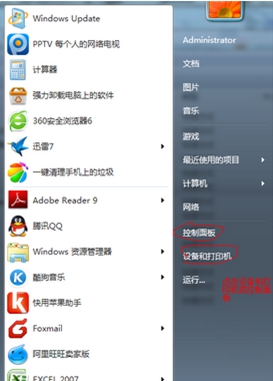
2、之后在弹出来的界面中,点击窗口上方的“添加设备”项;

3、之后选择你要添加的打印机,如果添加失败的话,会弹出下面的情况,点击窗口中的“控制面板-管理工具”项;
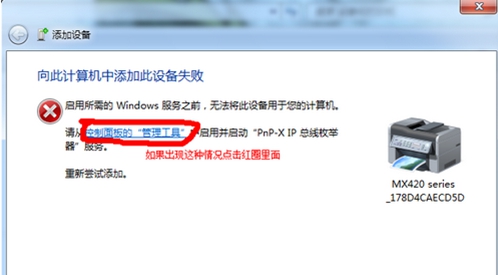
4、再选择服务,在右侧窗口中找到之后双击“PnP-X IP Bus Enumerator”项;
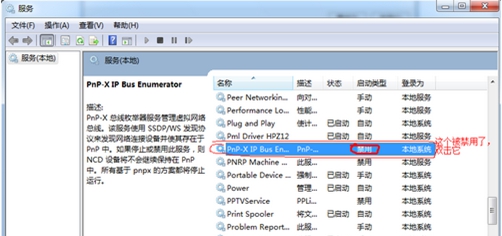
5、之后将启动类型设置为自动,点击应用,点击一下“启动”按钮,会发现这个服务已经启动了;
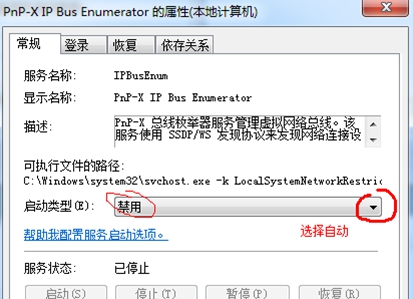
6、最后重新添加设置就行了,选择自己想要添加的扫描仪,如果没有出现上面的问题就能直接选择自己要用的扫描仪,选择添加就可以了。
1、点击开始,然后在开始菜单中选择点击“设备和打印机”;
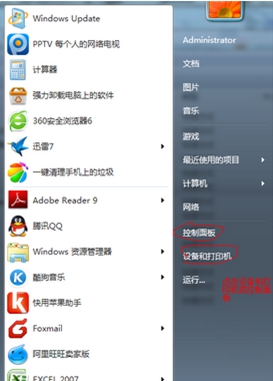
2、之后在弹出来的界面中,点击窗口上方的“添加设备”项;

3、之后选择你要添加的打印机,如果添加失败的话,会弹出下面的情况,点击窗口中的“控制面板-管理工具”项;
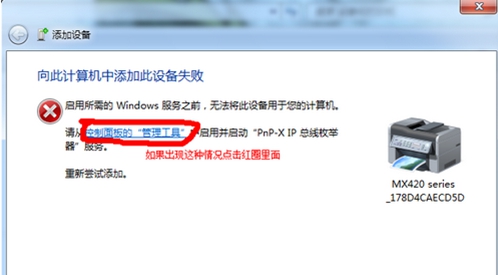
4、再选择服务,在右侧窗口中找到之后双击“PnP-X IP Bus Enumerator”项;
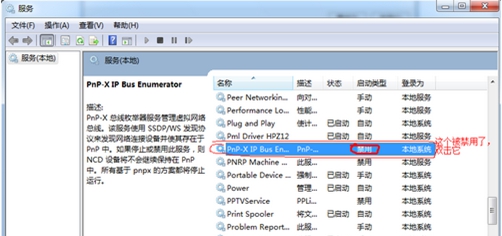
5、之后将启动类型设置为自动,点击应用,点击一下“启动”按钮,会发现这个服务已经启动了;
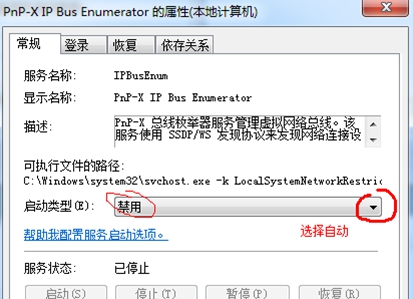
6、最后重新添加设置就行了,选择自己想要添加的扫描仪,如果没有出现上面的问题就能直接选择自己要用的扫描仪,选择添加就可以了。
- 相关推荐
- 系统专栏
深度XP系统
深度技术Win7系统
深度技术Win10系统
深度技术Win8系统
深度技术纯净版
深度技术专题
深度技术文章资讯
深度技术系统教程
一键重装系统
装机大师
装机助理
电脑系统教程
IT最新资讯
 深度技术Ghost Win10x86 快速专业版 v2020.01(自动激活)深度技术Ghost Win10x86 快速专业版 v2020.01(自动激活)
深度技术Ghost Win10x86 快速专业版 v2020.01(自动激活)深度技术Ghost Win10x86 快速专业版 v2020.01(自动激活) 深度技术Ghost Win10 64位稳定企业版2016.10(免激活)深度技术Ghost Win10 64位稳定企业版2016.10(免激活)
深度技术Ghost Win10 64位稳定企业版2016.10(免激活)深度技术Ghost Win10 64位稳定企业版2016.10(免激活) 深度技术Ghost Win10 x64(1809专业版)V2018.10(全网首发)深度技术Ghost Win10 x64(1809专业版)V2018.10(全网首发)
深度技术Ghost Win10 x64(1809专业版)V2018.10(全网首发)深度技术Ghost Win10 x64(1809专业版)V2018.10(全网首发) 深度技术Ghost Win10 X64位 超纯专业版 V2019年08月(自动激活)深度技术Ghost Win10 X64位 超纯专业版 V2019年08月(自动激活)
深度技术Ghost Win10 X64位 超纯专业版 V2019年08月(自动激活)深度技术Ghost Win10 X64位 超纯专业版 V2019年08月(自动激活) 深度技术Ghost Win10 (32位) 快速安装版v2018.03月(自动激活)深度技术Ghost Win10 (32位) 快速安装版v2018.03月(自动激活)
深度技术Ghost Win10 (32位) 快速安装版v2018.03月(自动激活)深度技术Ghost Win10 (32位) 快速安装版v2018.03月(自动激活) 深度技术Ghost Win10 (64位) 极速体验版2018.01月(激活版)深度技术Ghost Win10 (64位) 极速体验版2018.01月(激活版)
深度技术Ghost Win10 (64位) 极速体验版2018.01月(激活版)深度技术Ghost Win10 (64位) 极速体验版2018.01月(激活版)
 深度技术GHOST Win7 X32位优化装机版V2017年05月(免激活)深度技术GHOST Win7 X32位优化装机版V2017年05月(免激活)
深度技术GHOST Win7 X32位优化装机版V2017年05月(免激活)深度技术GHOST Win7 X32位优化装机版V2017年05月(免激活) 深度技术 Ghost Win7 Sp1 电脑城万能装机版 2014.11(32位)深度技术 Ghost Win7 Sp1 电脑城万能装机版 2014.11(32位)
深度技术 Ghost Win7 Sp1 电脑城万能装机版 2014.11(32位)深度技术 Ghost Win7 Sp1 电脑城万能装机版 2014.11(32位) 深度技术GHOST win7x86 快速旗舰版 v2020年01月(永久激活)深度技术GHOST win7x86 快速旗舰版 v2020年01月(永久激活)
深度技术GHOST win7x86 快速旗舰版 v2020年01月(永久激活)深度技术GHOST win7x86 快速旗舰版 v2020年01月(永久激活) 深度技术GHOST WIN7 X64位 家庭旗舰版 2021V06(无需激活)深度技术GHOST WIN7 X64位 家庭旗舰版 2021V06(无需激活)
深度技术GHOST WIN7 X64位 家庭旗舰版 2021V06(无需激活)深度技术GHOST WIN7 X64位 家庭旗舰版 2021V06(无需激活) 深度技术 Ghost Win7 Sp1 万能安全装机版 2013.07 制作深度技术 Ghost Win7 Sp1 万能安全装机版 2013.07 制作
深度技术 Ghost Win7 Sp1 万能安全装机版 2013.07 制作深度技术 Ghost Win7 Sp1 万能安全装机版 2013.07 制作 深度技术Win7 64位 优化中秋国庆版 2020.10深度技术Win7 64位 优化中秋国庆版 2020.10
深度技术Win7 64位 优化中秋国庆版 2020.10深度技术Win7 64位 优化中秋国庆版 2020.10
- 系统安装教程
- win10系统有线网络优先级设置的操作方法
- 谁动了我的电脑 记录魔法猪Win10系统详细登录时间
- 适合任何win7版本的万能密钥 win7各版本激活码汇总
- win8.1系统玩冒险岛08.19单机版输入账号密码后出现error38的解决方法
- win8.1系统安装后没有网卡驱动无法上网的解决方法
- W7系统自适应键盘功能无法使用的解决方法
- 太平洋Win7系统如何让密码明文显示
- win10电脑蓝屏问题错误代码0x000000f4的处理办法
- win10系统圣安地列斯进行联机游戏的操作方法
- win10系统设置立体声混音效果的操作方法
- Win10正式版系统下如何把指定文件夹锁定到任务栏上
- win10系统硬盘狂响的操作方法
- win10系统右键本地磁盘新建菜单中只有文件夹选项的操作方法
- win10系统盘突然就满了的操作方法
- win8.1系统更新后提示“GeForce Experience遇到错误且必须关闭”的解
